iOS開発においてシミュレーターは不可欠なツールですが、時に「Unable to boot the Simulator」というエラーで起動しなくなることがあります。
これは、開発過程でのキャッシュの蓄積が原因で起こることが多いです。
そんな時、デベロッパーツールからキャッシュをクリアすることで問題が解決することがあります。
ここでは、その方法を初心者向けに分かりやすく説明します。
キャッシュクリアの手順
1. ターミナルを開く
まずは、Macの「アプリケーション」フォルダ内の「ユーティリティ」から「ターミナル」アプリを開きます。
2. シミュレーターのキャッシュクリアコマンドを入力
ターミナルが開いたら、以下のコマンドを入力して実行します。
xcrun simctl erase allこのコマンドは、インストールされているすべてのシミュレーターのデータと設定をリセットします。
私の場合はすぐ終わりましたが、環境により実行には少し時間がかかることがあります。
3. システムを再起動する
コマンドの実行後、システムの再起動を行います。
これは、変更を有効にするために重要です。
4. Xcodeを再起動する
システムの再起動後、Xcodeを再度開いて、シミュレーターが正常に起動するか確認します。
5. 問題が解決しない場合
上記の手順で問題が解決しない場合は、Xcode自体の再インストールを検討してください。
ただし、再インストールは時間がかかる作業なので、他の解決策がないか再度確認してから行うことをおすすめします。
注意点
- コマンド実行は、データを消去する操作なので慎重に行ってください。
- 再インストールは最終手段として考え、それ以前に他のトラブルシューティングを試してください。
まとめ
「Unable to boot the Simulator」というエラーは、キャッシュクリアで解決することが多いです。
上記の手順を試して、問題が解決しない場合は、Xcodeの再インストールや、他の解決策を検討してみてください。
iOS開発は複雑なことが多いので、問題が発生した際は焦らず、一つずつ丁寧に対処することが重要です。
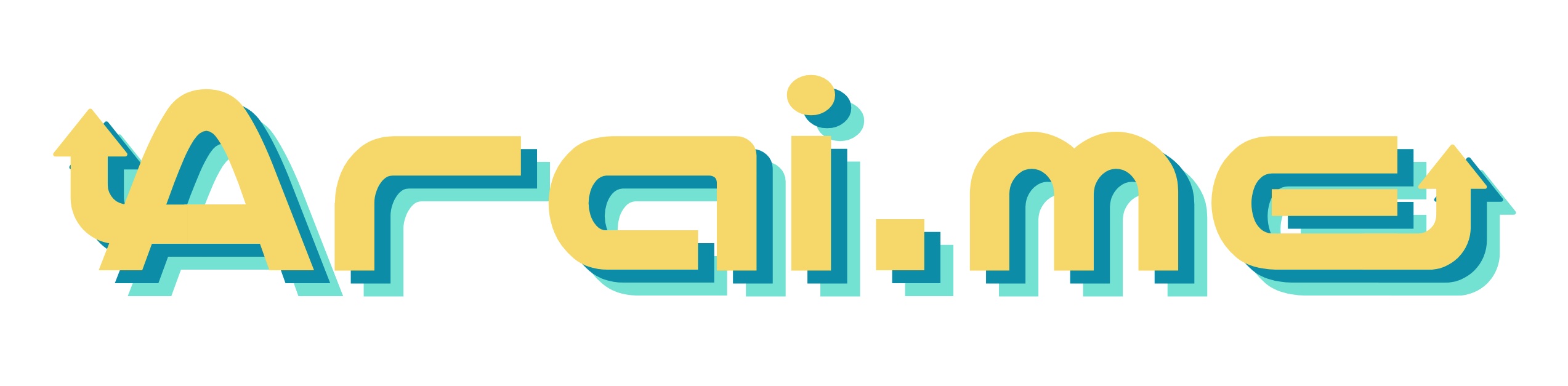
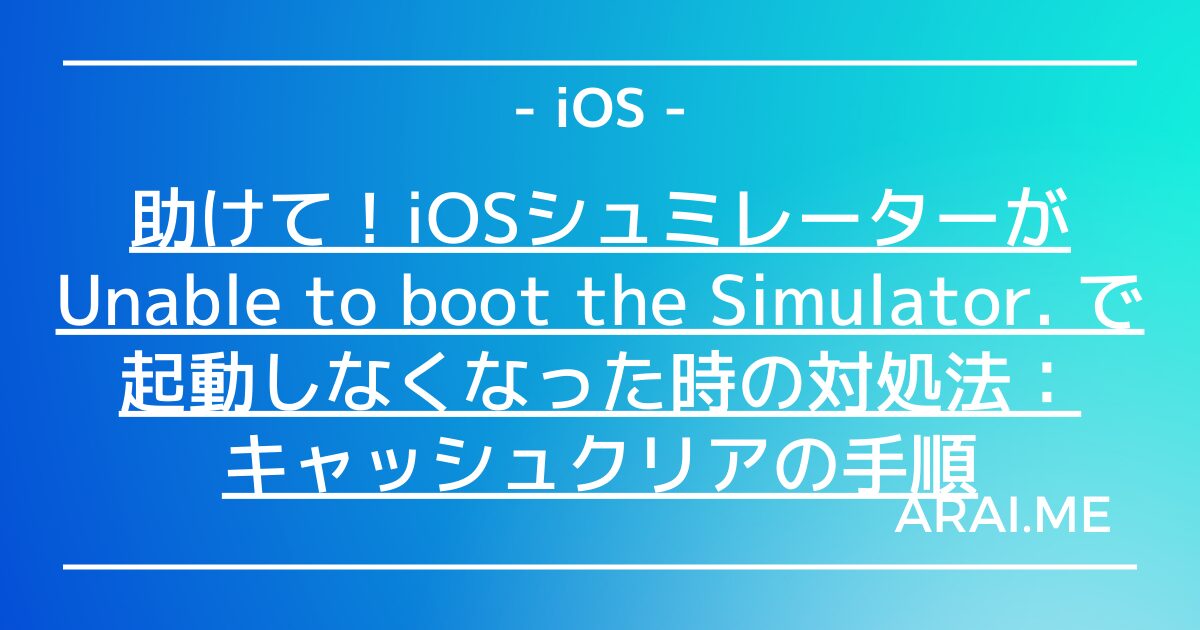


コメント